Windows 10
Làm thế nào để thay đổi định dạng ngày và giờ trên Windows?
Theo mặc định, định dạng ngày trên Windows sử dụng dấu gạch chéo (chẳng hạn như 3/27/16). Tuy nhiên bạn cũng có thể thay đổi dấu gạch chéo thành dấu chậm (chẳng hạn như 3.28.16) như trên Excel.
Xem thêm: Đổi dấu gạch chéo thành dấu chấm trong định hình ngày trên Excel
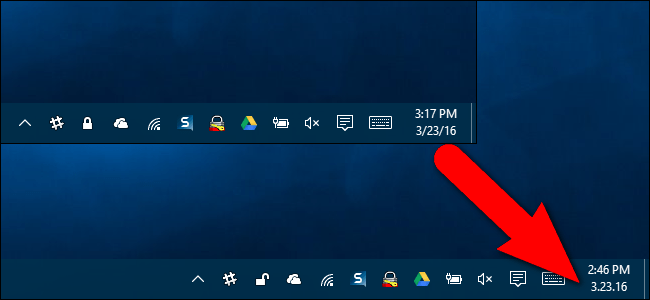
1. Làm thế nào để truy cập thiết lập định dạng ngày và giờ trên Windows 10?
Đầu tiên nhập từ khóa change the date vào khung Search trên Windows 10. Sau đó click chọn Change the date and time format trên danh sách kết quả tìm kiếm.
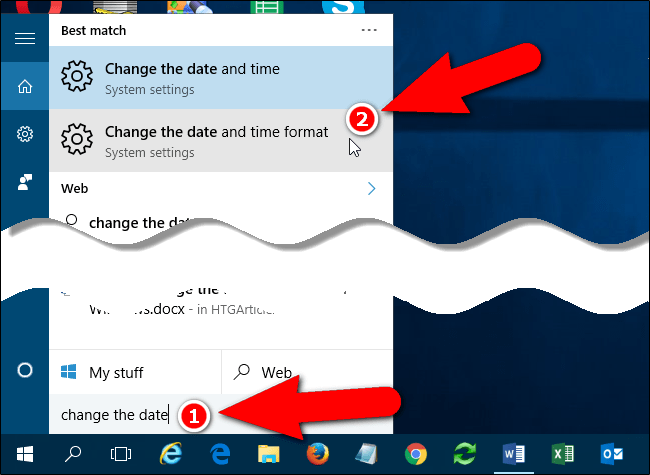
Trên giao diện thiết lập định dạng ngày và giờ, bạn cũng có thể chọn lựa các định dạng không giống nhau trong những mục Short date, Long date, Short time và Long time.
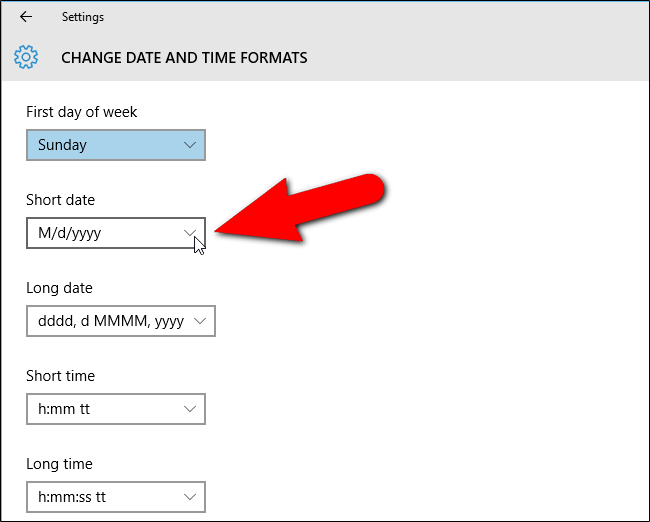
Ngoài ra nếu không tìm thấy định hình ngày và giờ mà bạn mong muốn trên bản kê tùy chọn. Chẳng hạn như trên danh sách tùy chọn chỉ có định hình ngày và giờ sử dụng dấu gạch chéo mà bạn mong muốn sử dụng định dạng ngày giờ là dấu chấm. Trong tình huống này bạn có thể truy cập giao diện Control Panel để thiết lập định dạng ngày và giờ mà bạn muốn.

Để truy cập giao diện Control Panel, bạn click vào mũi tên trở về ở góc trên cùng phía bên trái giao diện Setting.
Lúc này bạn sẽ trở lại giao diện Ngày và giờ (Date & Time) trong Cài đặt giờ và Ngôn ngữ (Time & Language).
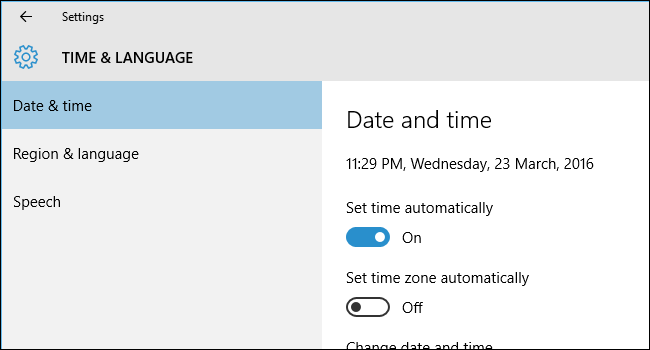
Trên giao diện Ngày và giờ (Date & Time) ở khung bên phải, bạn cuộn xuống tìm và click chọn liên kết Additional date, time, & regional settings nằm dưới mục Related settings.

Lúc này trên màn hình sẽ hiển thị giao diện Clock, Language, and Region.
Tại đây trong mục Region ở khung bên phải, click chọn liên kết Change date, time, or number formats để mở hộp thoại Region.

2. Làm thế nào để truy cập thiết lập định hình ngày và giờ trên Windows 8.1?
Trên màn hình Desktop, click chọn nút Start ở góc dưới cùng bên trái màn hình.
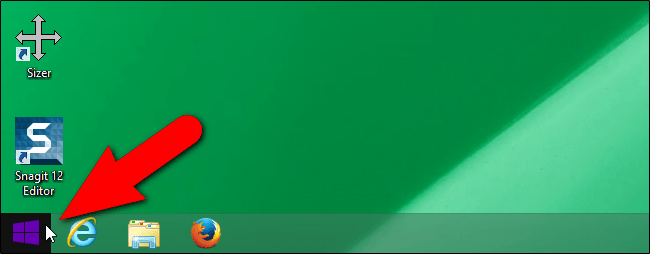
Hoặc trên màn hình Start Screen, bạn nhập từ khóa change the date vào khung Search rồi chọn Change the date and time format trong danh sách kết quả tìm kiếm.
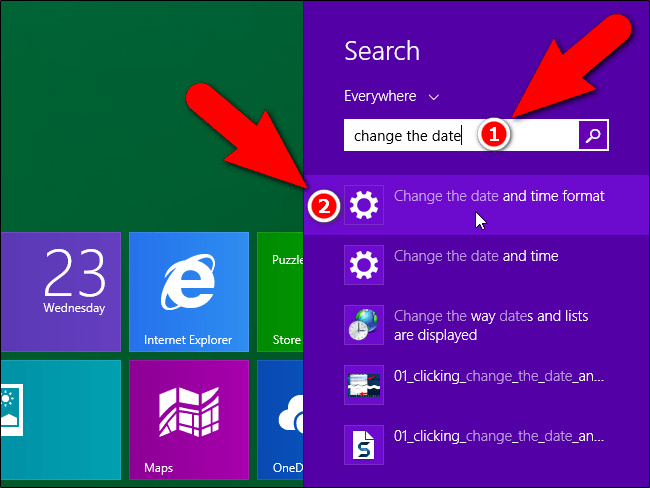
Trên giao diện Change date and time formats, bạn cũng có thể có thể chọn lựa các định dạng ngày và giờ khác nhau. Tuy nhiên nếu muốn thay đổi dấu gạch chéo thành dấu chấm trong định dạng ngày và giờ, bạn cũng phải triển khai thiết lập trên Control Panel như trong Windows 10.
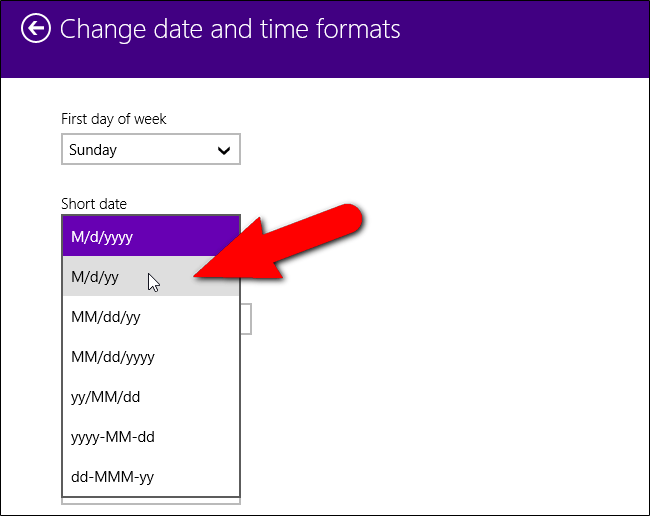
Để truy cập Control Panel trêm Windows 8.1, bạn click vào tượng trưng mũi tên quay lại ở góc trên cùng bên trái giao diện Change date and tine formats.
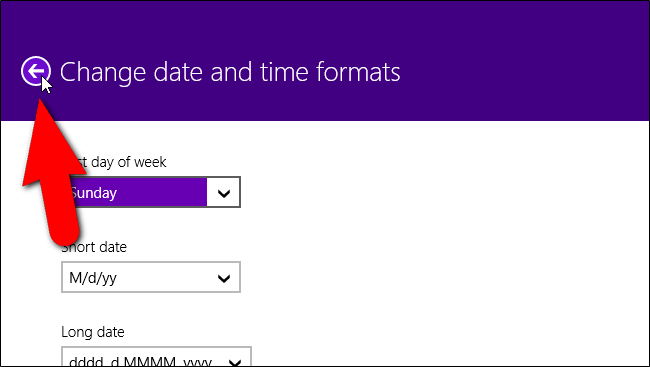
Sau đó click vào mũi tên quay lại trên giao diện Time and Language một lần nữa.
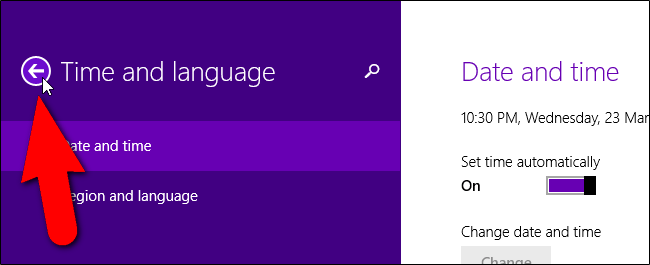
Ở góc dưới cùng khung bên trái giao diện Cài đặt máy tính.
Trên giao diện Control Panel, click vào liên kết Change date, time, or number formats nằm dưới mục Clock, Language, and Region để mở hộp thoại Region. Tại hộp thoại Region bạn cũng đều có thể thiết lập tùy chỉnh định hình ngày và giờ.
3. Làm ra sao để truy cập giao diện cài đặt Ngày và giờ trên Windows 7?
Để truy cập giao diện cài đặt Ngày và giờ trên Windows 7, đầu tiên bạn click vào nút Menu Start rồi nhập từ khóa change the date vào khung Search.
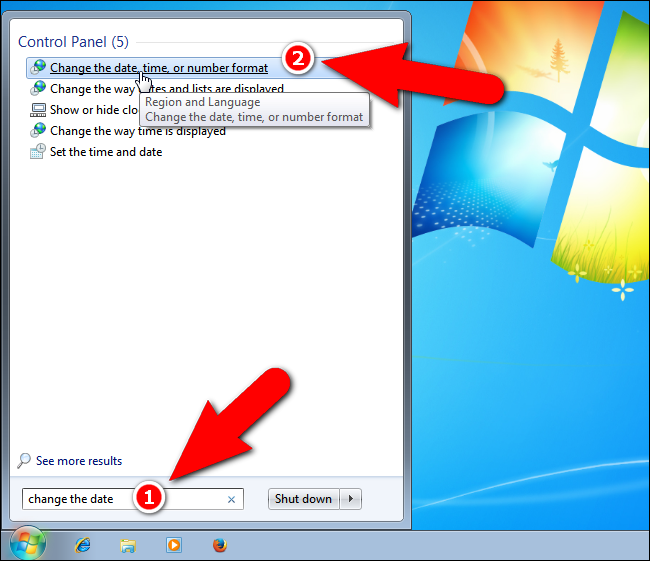
Tiếp theo click chọn liên kết Change the date, time, or number format trong danh sách kết quả kiếm tìm để mở hộp thoại Region.
4. Tùy chỉnh định dạng ngày và giờ trên Windows 10, 8.1 và 7
Nếu bạn đang sử dụng Windows 10 và 8.1, trên hộp thoại Region, bạn triển khai kiểm tra xem thẻ Format đã được kích hoạt hay chưa.
Nếu chưa, bạn click chọn thẻ Format để kích hoạt. Sau đó click chọn Additional settings ở phía dưới thẻ.
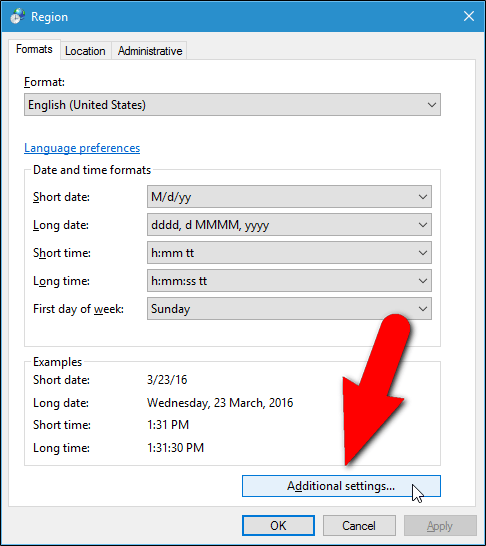
Trên hộp thoại Customize Format, bạn click chọn thẻ Date .
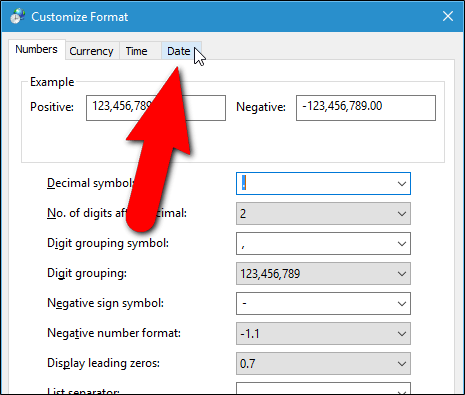
Trong mục định dạng Ngày, tại menu dạng thả Short Date, bạn có thể chọn lựa các định dạng khác nhau, và có thể chỉnh sửa các định dạng ngày tại đây.
Chỉ cần nhập định hình ngày mà muốn sử dụng vào khung Short Date. Chẳng hạn như định dạng tháng.ngày.năm.
Click vào mũi tên hướng xuống dưới để lựa chọn các định dạng không trùng lặp như MM.dd.yyyy,… Ví dụ 03.09.2016,…
Sau khi nhập xong định hình mà bạn mong muốn sử dụng trong khung Short date, click chọn Apply .
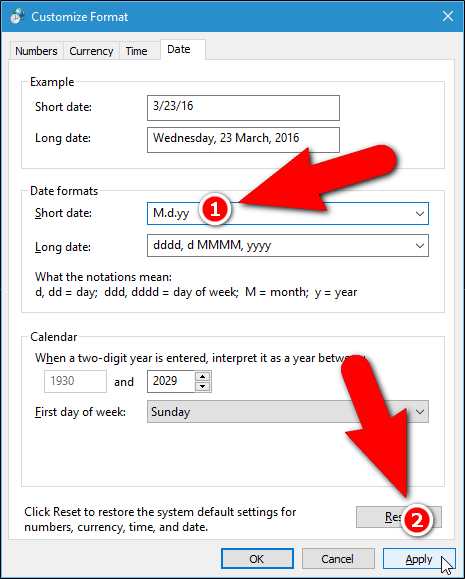
Ngoài ra bạn cũng đều có thể thay đổi định dạng giờ bằng phương pháp click chọn thẻ Time . Nhập định dạng mà bạn mong muốn sử dụng vào khung Short Time.
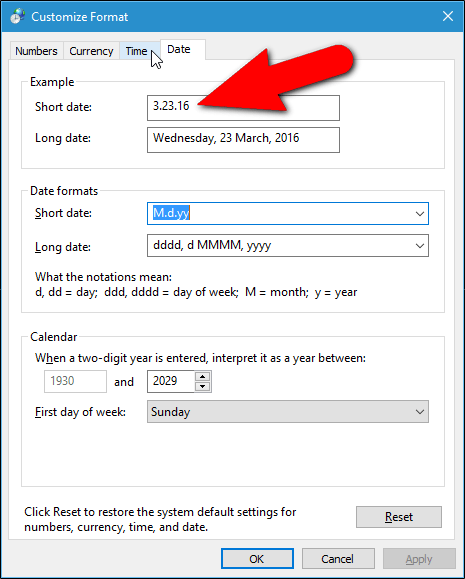
Sau khi thiết lập tùy chỉnh ngày và giờ xong, click chọn OK để đóng hộp thoại Customize Format.
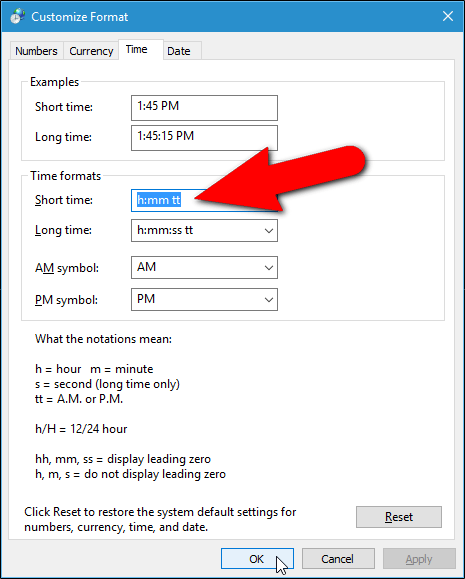
Click chọn tiếp OK để đóng cửa sổ hộp thoại Region.
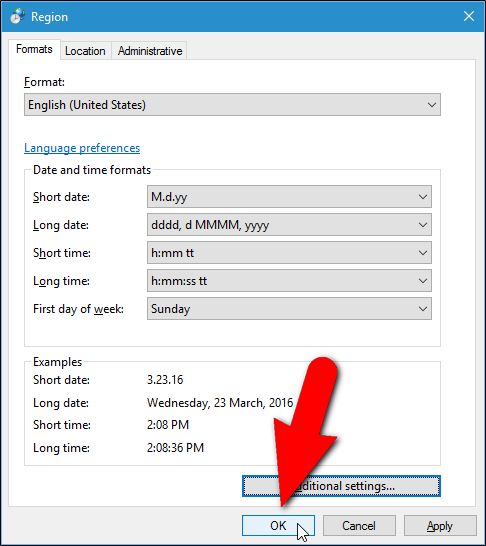
Click tượng trưng dấu X ở góc trên cùng bên phải đặt đóng Control Panel và cửa sổ Cài đặt (Settings).
Lúc này trên khay hệ thống trên thanh Taskbar bạn cũng có thể nhìn thấy định dạng ngày đã được thay đổi.

Tham khảo thêm một số bài viết dưới đây:
-
Hướng dẫn thiết lập và quản lý Network Bridge trên Windows 10
-
Đổi dấu gạch chéo thành dấu chấm trong định dạng ngày trên Excel
-
Sử dụng Slmgr để nối dài bản quyền Windows
Chúc các bạn thành công!
Từ khóa bài viết: thay đổi định dạng ngày window, đổi định dạng ngày, thiết lập định dạng ngày windows, thủ thuật windows
Bài viết Làm thế nào để thay đổi định dạng ngày và giờ trên Windows? được tổng hợp sưu tầm và biên tập bởi nhiều user – Sửa máy tính PCI – TopVn Mọi ý kiến đóng góp và phản hồi vui lòng gửi Liên Hệ cho chúng tôi để điều chỉnh. Xin cảm ơn.

 Tuyển Dụng
Tuyển Dụng
 Chuyên Nghiệp trong phục vụ với hơn 20 Kỹ thuật IT luôn sẵn sàng tới tận nơi sửa chữa và cài đặt ở Tphcm. Báo giá rõ ràng. 100% hài lòng mới thu tiền.
Chuyên Nghiệp trong phục vụ với hơn 20 Kỹ thuật IT luôn sẵn sàng tới tận nơi sửa chữa và cài đặt ở Tphcm. Báo giá rõ ràng. 100% hài lòng mới thu tiền.









